苹果13手写输入法在哪设置?苹果13添加手写键盘教程
时间:2022-11-09 12:03
苹果13除了默认的键盘打字外,还支持手写输入法,这样很多习惯手写的用户也能进行设置输入。很多小伙伴都不知道苹果13手写输入法在哪设置?下面小编给大家介绍一下苹果13添加手写键盘教程,一起来看看吧。
苹果13手写输入法在哪设置?苹果13添加手写键盘教程
1、在设置中点击【通用】。
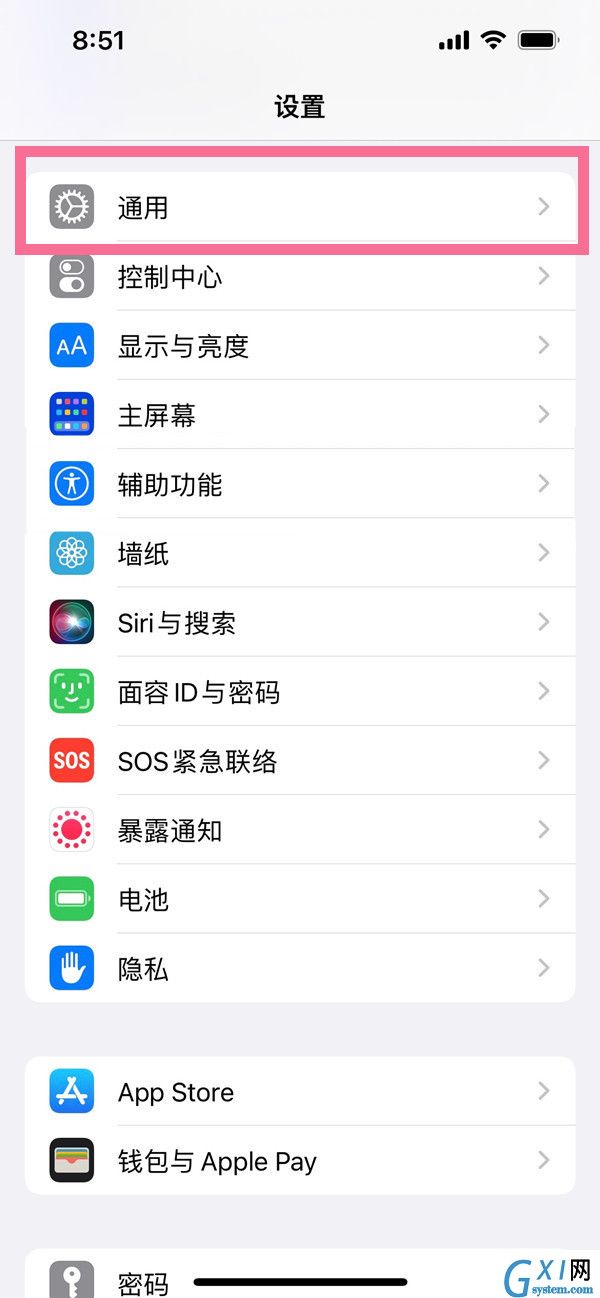
2、选择【键盘】,在后面的界面中继续点击【键盘】。
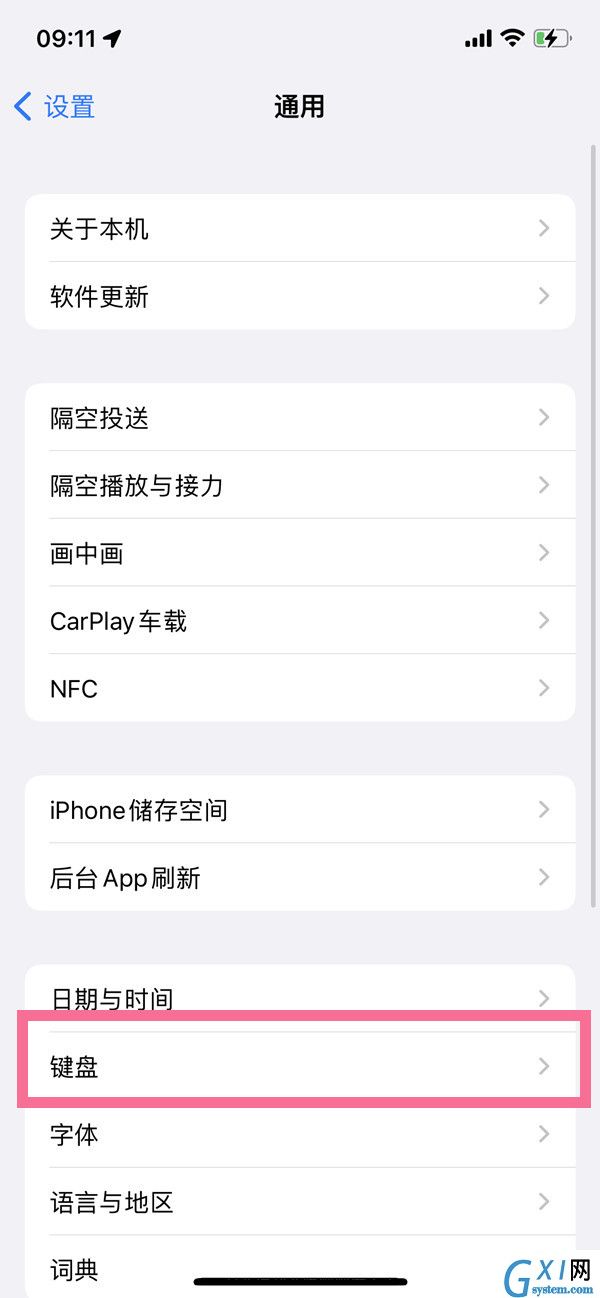
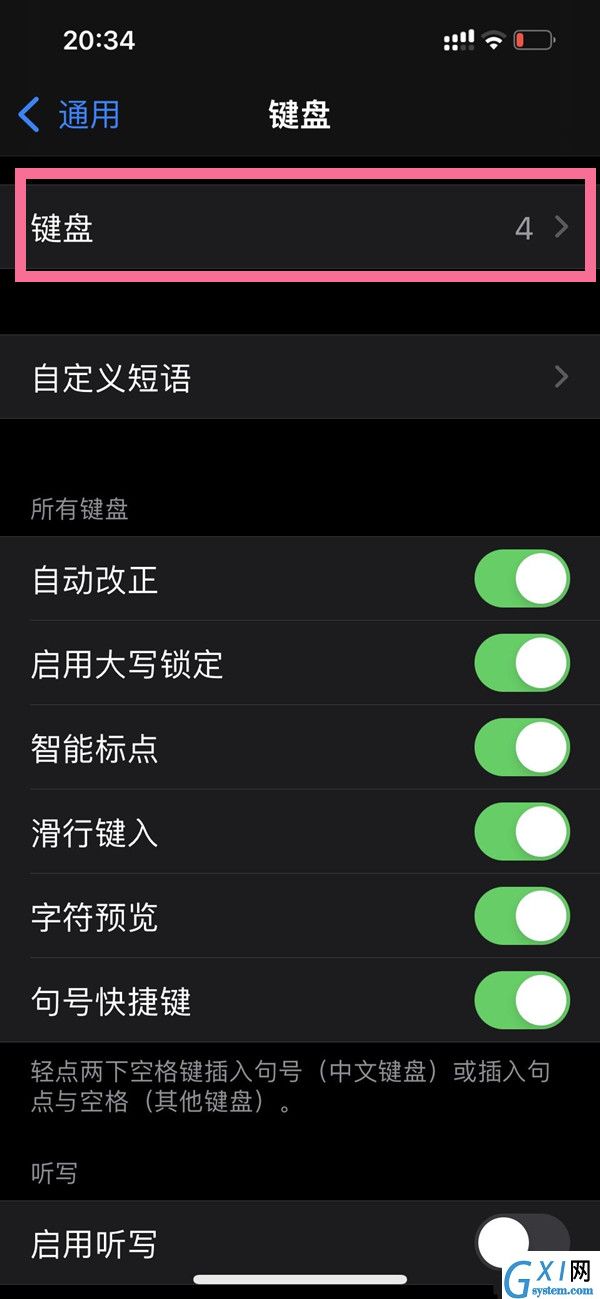
3、选择【添加新键盘】,找到手写键盘即可完成添加。
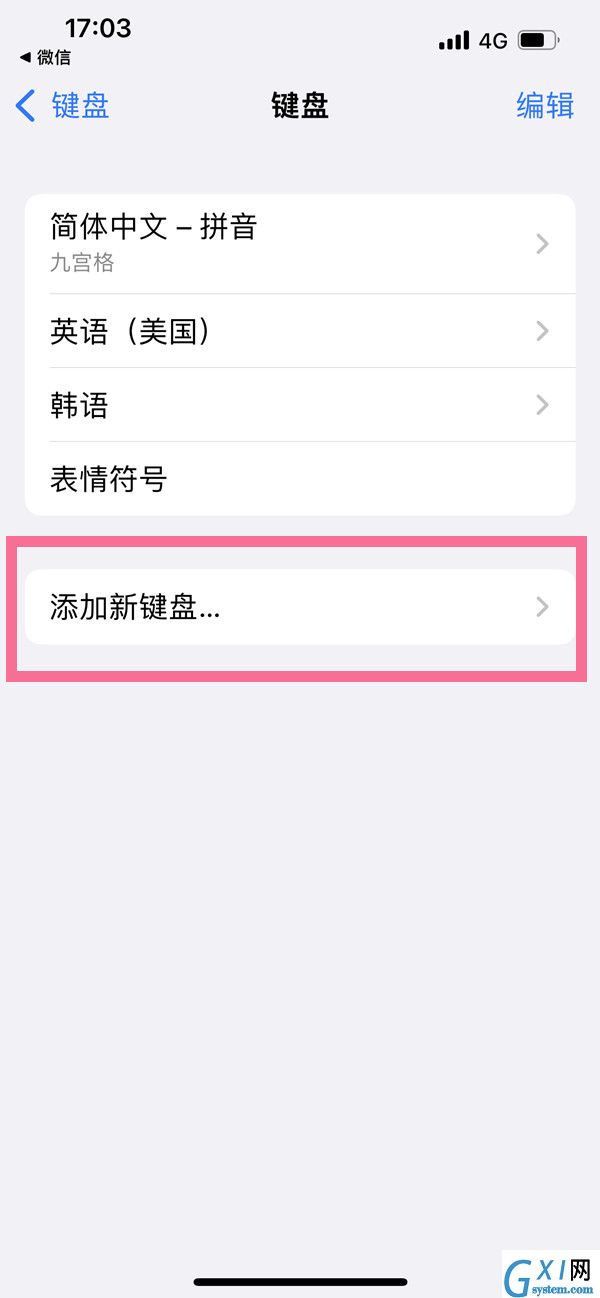
4、在文本输入界面,点击输入法上的地球图标,选择【手写】即可。
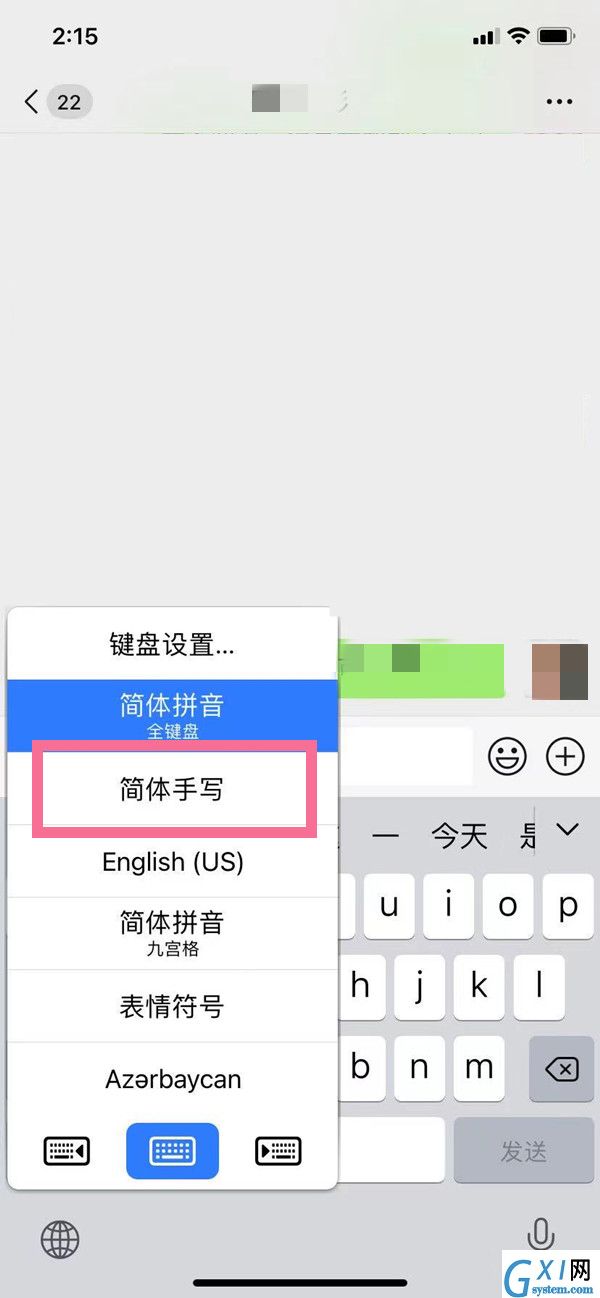
以上这篇文章就是苹果13添加手写键盘教程,更多精彩教程请关注Gxl网!



























